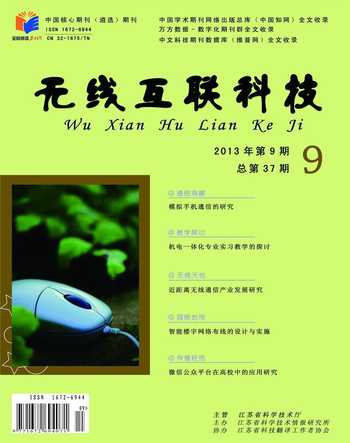如何完美使用AutoCAD的“堆叠”功能
周志刚 李新雪
摘 要:本文阐述了作者由从事多年AutoCAD教学经验及体会中总结的:有关在计算机辅助设计中,如何巧妙利用“堆叠”功能以完美实现对“公差、分数、特别是上下标进行标注的运用,使设计效果更加理想完美。
关键词:AutoCAD;文字编辑器;堆叠;完美使用
AutoCAD(Auto Computer Aided Design)即计算机辅助设计,该软件是由美国欧特克(Autodesk)有限公司,于1982年推出的计算机辅助设计绘图软件;它的出现受到了各行业设计者们的关注与青睐,它强大而完善的功能使设计者们如虎添翼,设计更加轻松,更加便捷,也更加效率化。在实际应用过程中,其强大的功能却并不能得到淋漓尽致的发挥,以致影响了绘图的速度与效果的完美。下面笔者就以学生反应较多的有关对“公差、分数、特别是上下标进行标注”的问题以总结,以供大家共勉学习探讨。
首先我们应该明白:要实现这些标注必须用到的命令【堆叠】即“a/b或b/a”(版本不同符号有所不同)和三个符号公差(插入符“^”)堆叠、分数水平 (插入"/")堆叠、分数倾斜(插入"#")堆叠。下面我就学生提问较多的几个相关问题来对该功能的实现做一分析。
⑴在AutoCAD中,我们想标注“公差、分数、上下标”应该用什么工具?该怎么找到这个工具?我们应用到【多行文字】命令的文字编辑器中的【堆叠】命令。打开方法有如下几种:1)在AutoCAD经典界面左侧二维绘图工具栏点击最下面的图标;2)在界面上方【绘图】下拉菜单的最下面【文字】里点选【多行文字】命令;3)直接在界面下方命令行输入“MTEXT或T”回车。利用其中任一方法,再根据命令行提示就可以打开文字编辑器了。
即执行MTEXT命令,AutoCAD提示:指定第一角点。
在此提示下指定一点作为第一角点后,AutoCAD继续提示:指定对角点或[高度(H)/对正(J)/行距(L)/旋转(R)/样式(S)/宽度(W)]:
如果响应默认选项,即指定另一角点的位置,AutoCAD打开文字编辑器,会看到呈灰色的符号“a/b”,这就是【堆叠】功能。(如图1)
⑵在AutoCAD中,有关各种类型的“公差”该怎么标注?要想标注出公差就必须用到插入符号“^”。下面我就对各类型的公差标注举几個例子:1)比如要标注 。按照图2所示输入φ120+0.001^-0.001,然后选中要堆叠内容+0.001^-0.001,堆叠符号“a/b”变为黑色后点击,就如图3所示了;最后点击“确定”就可以了。在此一定要注意中间不加空格,否则就会上下公差对不起。2)要标注φ130±0.010。在文字编辑器中输入φ130±0.010点击确定就OK了,其中符号“φ和±”在如图3的﹫图标里点选“%%C和%%P”。
⑶在AutoCAD的使用中,上下标的使用一直是诸多学生及CAD的爱好者的困扰。其实这个问题我们同样使用插入符号“^”利用【堆叠】命令就可以轻松解决;1)比如我们想得到一个A=B3,就可以在多行文本编辑器的中输入A=B3^,然后选中“3^”单击【堆叠】按钮就可以实现完美的上标了。2)想得到A=B3,在多行文本编辑器的中输入A=B^3,然后选中“^3”单击【堆叠】按钮就可以实现完美的下标了。
⑷在AutoCAD中,分数该如何标注?要想标注出分数就必须用到分数水平 (插入"/")堆叠、分数倾斜 (插入"#")堆叠。1)比如我们想得到 ,就可以在多行文本编辑器的中输入“3/4”然后选中点击“b/a”就可以了。2)比如我们想得到“3/4”,在多行文本编辑器的中输入“3#4”然后选中点击“b/a”就可以了。
⑸在教学过程中有很多同学问为什么堆叠按钮不可用?那么请在使用堆叠时一定要注意两点:一是要有堆叠符号(#、^、/);二是要把堆叠的内容选中,符号“a/b”由灰色变为黑色后才可以操作。
最后值得注意的是:1)“^”符号的输入方法是应该在英文输入状态下按住SHIFT的同时按数字6键。2)在标注有0参与的公差时,(比如说:φ75+0.05^0或者45 0^-0.15)在堆叠之前要注意输入空格而且选中这个空格,以保证堆叠后上、下公差是对齐的。3)如图3所示:基本尺寸与上下公差高度不一致时,可修改公差字体的高度以便符合国标要求。
[参考文献]
[1]陈国治,张嘉钰.AutoCAD机械制图实训教程.2011:(01).
[2]黄和平,梁飞.中文版AutoCAD 2007实用教程.2006:(02).
[3]潘苏蓉.AutoCAD2012基础教程及应用实例.2012:(09).
[4]童幸生.实用电子工程制图.2008:(04).